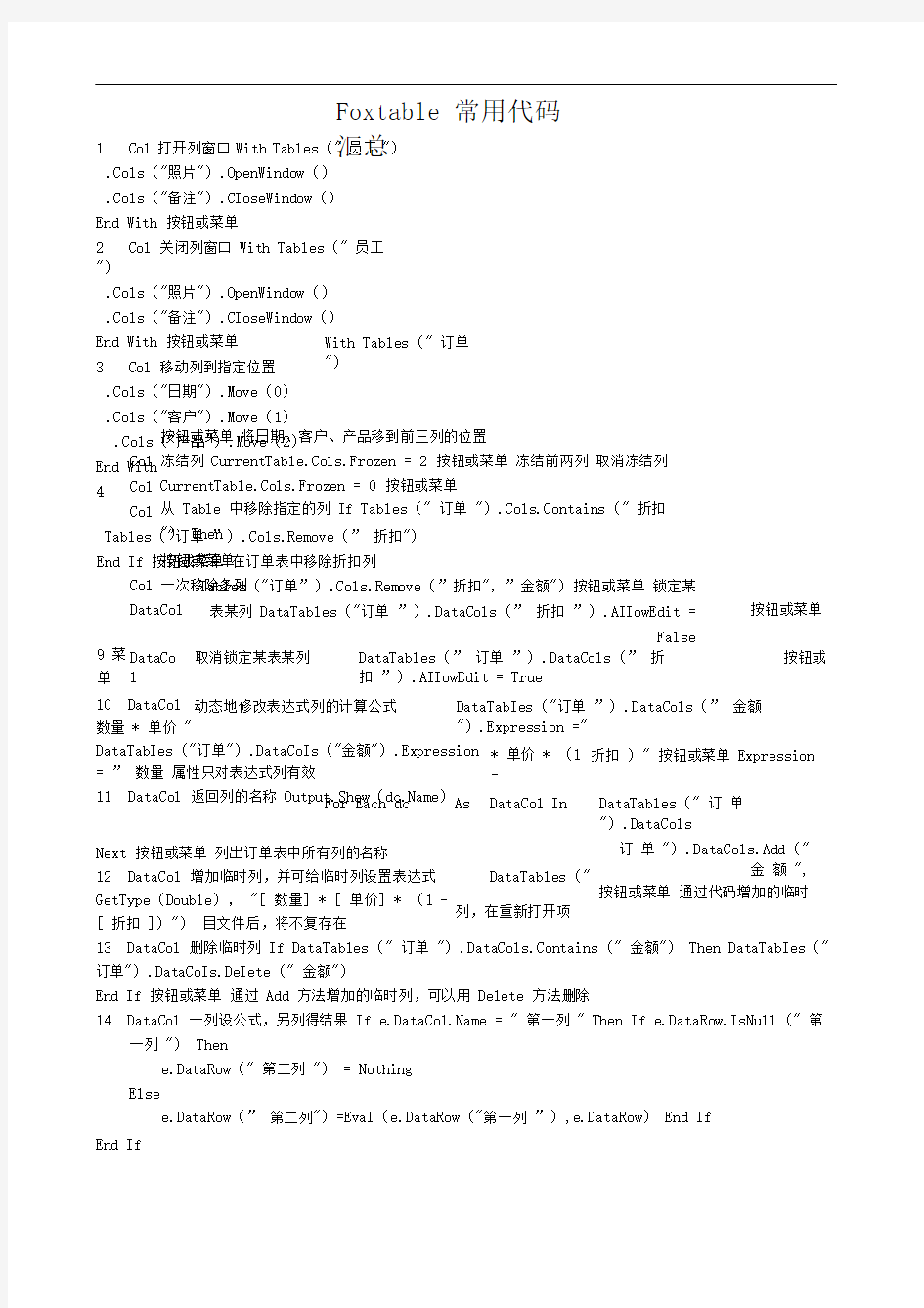
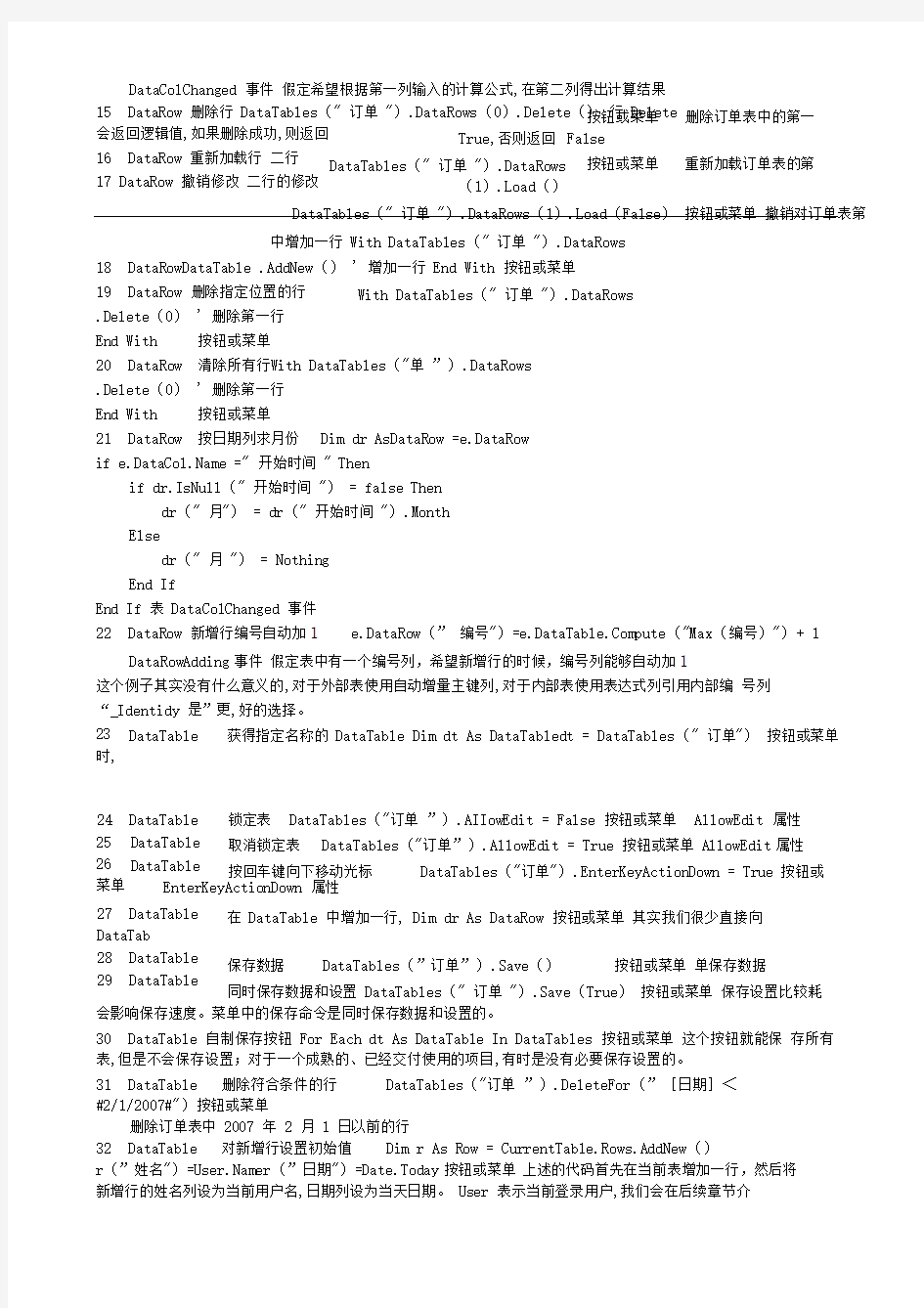
Next 按钮或菜单 列出订单表中所有列的名称 12 DataCol 增加临时列,并可给临时列设置表达式 GetType (Double ), "[ 数量] * [ 单价] * (1 - [ 折扣 ])") 目文件后,将不复存在
订 单 ").DataCols.Add ("
金 额 ", 按钮或菜单 通过代码增加的临时
列,在重新打开项
13 DataCol 删除临时列 If DataTables (" 订单 ").DataCols.Contains (" 金额") Then DataTabIes ("订单").DataCoIs.DeIete (" 金额")
End If 按钮或菜单 通过 Add 方法增加的临时列,可以用 Delete 方法删除
14 DataCol 一列设公式,另列得结果 If https://www.doczj.com/doc/d2810062.html, = " 第一列 " Then If e.DataRow.IsNull (" 第
一列 ") Then
e.DataRow (" 第二列 ") = Nothing Else
e.DataRow (” 第二列")=EvaI (e.DataRow ("第一列 ”),e.DataRow ) End If
End If
Foxtable 常用代码汇总 1
Col 打开列窗口 With Tables (" 员工 ")
.Cols ("照片").OpenWindow () .Cols ("备注").CIoseWindow () End With 按钮或菜单 2 Col 关闭列窗口 With Tables (" 员工 ") .Cols ("照片").OpenWindow () .Cols ("备注").CIoseWindow () End With 按钮或菜单 3 Col 移动列到指定位置 .Cols ("日期").Move (0) .Cols ("客户").Move (1) .Cols ("产品").Move (2)
End With 4 With Tables (" 订单 ") 按钮或菜单 将日期、客户、产品移到前三列的位置
冻结列 CurrentTable.Cols.Frozen = 2 按钮或菜单 冻结前两列 取消冻结列 CurrentTable.Cols.Frozen = 0 按钮或菜单 从 Table 中移除指定的列 If Tables (" 订单 ").Cols.Contains (" 折扣 ") Then Col Col Col Tables ("订单 ”).Cols.Remove (” 折扣")
End If 按钮或菜单 在订单表中移除折扣列
Tables ("订单”).Cols.Remove (”折扣",”金额")按钮或菜单 锁定某表某列 DataTables ("订单 ”).DataCols (” 折扣 ”).AIIowEdit = False 按钮或菜单 Col 一次移除多列 DataCol 按钮或菜单 9 菜单 DataCo l 取消锁定某表某列 DataTables (” 订单 ”).DataCols (” 折扣 ”).AIIowEdit = True 按钮或 10 DataCol 数量 * 单价 " DataTabIes ("订单").DataCoIs ("金额").Expression = ” 数量 属性只对表达式列有效 11 DataCol 返回列的名称 Output.Show (https://www.doczj.com/doc/d2810062.html, ) 动态地修改表达式列的计算公式 For Each dc DataTabIes ("订单 ”).DataCols (” 金额").Expression =" * 单价 * (1 - 折扣 )" 按钮或菜单 Expression
As
DataCol In
DataTables (" 订 单
").DataCols
DataTables ("
18 DataRowDataTable .AddNew () ' 增加一行 End With 按钮或菜单 19 DataRow 删除指定位置的行 .Delete (0) ' 删除第一行 End With
按钮或菜单
20 DataRow 清除所有行With DataTables ("单 ”).DataRows .Delete (0) ' 删除第一行 End With
按钮或菜单
21 DataRow 按日期列求月份 Dim dr AsDataRow =e.DataRow if https://www.doczj.com/doc/d2810062.html, =" 开始时间 " Then
if dr.IsNull (" 开始时间 ") = false Then
dr (" 月") = dr (" 开始时间 ").Month Else
dr (" 月 ") = Nothing End If
End If 表 DataColChanged 事件 22 DataRow 新增行编号自动加1
e.DataRow (” 编号")=https://www.doczj.com/doc/d2810062.html,pute ("Max (编号)")+ 1
DataRowAdding 事件 假定表中有一个编号列,希望新增行的时候,编号列能够自动加1
这个例子其实没有什么意义的,对于外部表使用自动增量主键列,对于内部表使用表达式列引用内部编 号列 “_Identidy 是”更,好的选择。
23 时,
会影响保存速度。菜单中的保存命令是同时保存数据和设置的。
30 DataTable 自制保存按钮 For Each dt As DataTable In DataTables 按钮或菜单 这个按钮就能保 存所有
表,但是不会保存设置;对于一个成熟的、已经交付使用的项目,有时是没有必要保存设置的。
31 DataTable 删除符合条件的行 DataTables ("订单 ”).DeleteFor (”[日期]< #2/1/2007#")按钮或菜单
删除订单表中 2007 年 2 月 1 日以前的行 32 DataTable 对新增行设置初始值 Dim r As Row = CurrentTable.Rows.AddNew ()
r (”姓名")=https://www.doczj.com/doc/d2810062.html,r (”日期")=Date.Today 按钮或菜单 上述的代码首先在当前表增加一行,然后将 新增行的姓名列设为当前用户名,日期列设为当天日期。 User 表示当前登录用户,我们会在后续章节介
DataColChanged 事件 假定希望根据第一列输入的计算公式,在第二列得出计算结果
15 DataRow 删除行 DataTables (" 订单 ").DataRows (0).Delete () 行 Delete 会返回逻辑值,如果删除成功,则返回
16 DataRow 重新加载行 二行
17 DataRow 撤销修改 二行的修改 True ,否则返回 DataTables (" 订单 ").DataRows (1).Load ()
按钮或菜单 False
按钮或菜单 删除订单表中的第一
重新加载订单表的第
DataTables (" 订单 ").DataRows (1).Load (False ) 按钮或菜单 撤销对订单表第
中增加一行 With DataTables (" 订单 ").DataRows
With DataTables (" 订单 ").DataRows
DataTable
获得指定名称的 DataTable Dim dt As DataTabledt = DataTables (" 订单") 按钮或菜单
24 DataTable DataTable DataTable EnterKeyActionDown 属性 27 DataTable DataTab 28 DataTable 29 DataTable
25 26 菜单 锁定表 DataTables ("订单 ”).AIIowEdit = False 按钮或菜单 AllowEdit 属性
取消锁定表 DataTables ("订单”).AllowEdit = True 按钮或菜单 AllowEdit 属性 按回车键向下移动光标
DataTables ("订单").EnterKeyActionDown = True 按钮或
在 DataTable 中增加一行, Dim dr As DataRow 按钮或菜单 其实我们很少直接向 保存数据
DataTables (”订单”).Save () 按钮或菜单 单保存数据
同时保存数据和设置 DataTables (" 订单 ").Save (True ) 按钮或菜单 保存设置比较耗
34 DataTable 以集合的形式,返回所有符合指定条件的行 Dim drs As List (Of DataRow ) drs = DataTables ("订单 ”).Select (”[产品]='P D01' A nd [日期]=#1/4/1999#") For Each dr As Datarow In drs dr ("折扣")=0.12
Next 按钮或菜单 对于 1999年 1 月 4 日订购 PD01 的订单,希望将其折扣统一设置为 0.12 35 DataTable 班级自动生成总分排名 '获得所有班级名称 ,保存在集合中
Dim bjs As List (Of String ) = DataTables (" 成绩表 ").GetUniqueValues (""," 班级")
For Each bj As String In bjs
'获得该班级的全部行 ,按总分降
序排序
Dim drs As List (Of DataRow ) =
DataTables ("成绩表 ”).Select ("[班级]="& bj,"总分 DESC") For n As integer = 0 To drs.Count - 1 ' 遍历所有行
If n > 0 AndAlso drs (n )(" 总分") = drs (n-1)(" 总分 ") Then '如果总分和上一行相同 drs (n )("总分排名")=drs (n-1)("总分排名")'则排名等于上一行 Else
drs (n )("总分排名")=n + 1 '设置排名 End If
Next
Next 按钮或菜单 例子,可以参考 CaseStudy 目录下的文件:成绩排名.Table 36 DataTable 找出符合条件的行,并将指定列的内容替换为指定值 DataTables (" 订 单
").ReplaceFor (" 折扣", 0.15, "[ 数量] > 600") 按钮或菜单 将订单表中,订购数量大于 600 的订单的折扣设 为 0.15
CurrentTable.Select (1,2,7,6) 按钮或菜单 选定当前表第二行第三
列
CurrentTable.Select (0,0) 按钮或菜单 选定当前表的第 1 行 CurrentTable.Select (0, 1,
CurrentTable.Rows.Count - 1, 1)
38 DataTable
第1
列 39 DataTable
选定整个第二列
40 DataTable
绍它。提示:此方法和 Table 的 AddNew 方法完全等效。
33 DataTable 在 DataTable 查找符合条件的行 编号 = '03'") ' 找出编号为 03 的产品 With DataTables (" 订单 ")
dr = .Find (" 产品 = 'PD01'"," 日期") '找出第一次订
购 ",1) '找出第二次订购 PD01 产品的记录 End With
D im dr As DataRowdr = DataTables ("产品 ”).Find (” 产品 PD01 产品的记录
按钮或菜单
dr = .Find (" 产品 = 'PD01'"," 日期
按钮或菜单
37 DataTable 选定某一区域 至第八行第 7 列之间的区域
For Each dt As DataTable In DataTables
在多人同时编辑数据的时候,通过执行此方法,可以得到最新的数据 设置加载条件重新加载 "[ 产品] = 'PD01'"
44 DataTable 根据条件统计表中数据 Dim Amount As Double With DataTables (" 订单 ")
End With 按钮或菜单 加载产品为 PD01 42 DataTable 撤销对表 A 的修改
文件或最近一次保存以来,对该表做出的修改 43 DataTable 移除符合条件的行 DataTables ("订单 ”).RemoveFor (”[产品]
='PD01'")
的订单
DataTables ("表 A").RejectChanges ()按钮或菜单 撤销自打开 按钮或菜单
dt.Load
Next 按 钮或菜单
41 DataTable .LoadFilter = .Load () With DataTables (” 订单”)
Dim Total As Integer
Total = .Compute ("Sum ( 数量 )") Amount = .Compute ("Sum ( 金额 )") End With 按钮或菜单 计算总的销售数量和金额 45 DataTable 根据条件统计表中数据 Dim Total As Long Total = DataTables (” 订单 ”).Compute ("Sum (数量)","产品='PD01'") 售数量 按钮或菜单 计算产品 PD01 的销
46 DataTable 根据条件统计表中数据 Dim Total As Integer
Customers = DataTables ("订单").GetUniqueValues (””,"客户") For Each Customer As String In Customers Total = DataTables ("订单").Compute ("Sum (数量)","[客户]='"& Customer & "”') Output.Show (Customer & ":" & Total ) Next 按钮或菜单 47 DataTable
48 DataTables Dim Customers As List (Of String ) 计算每个客户的订购数量 删除表 DataTables.Delete (”统计表1") 按钮或菜单 删除通过代码增加的临时表。
按条件填充并求和 Dim d As Date = Date.Today Dim m As Integer = d.Month dim f As New Filler f.SourceTable = DataTables ("人员表")'指定数据来源 f.SourceCols = " 姓名,性别" '指定数据来源列 f.DataTable = DataTables ("发放记录")'指定数据接收表 f.DataCols = " 姓名,性别" '指定数据接收列 f.Fill () ' 填充数据 For Each dr As DataRow In DataTables (" 发放记录 ").DataRows dr ("工资")=DataTables ("人员表 ”).Compute ("Sum (工资)","[姓名]='"& dr ("姓名")& "'And 月 = '" & m & "'") if dr.IsNull (" 发放日期 ") = True Then dr (" 发放日期 ") = d End If Next 按钮或菜单 49 DataTables 按条件重新加载数据 DataTables ("订单 ”).LoadFilter ="[日期]=#" & Date.Today & "#" DataTables ("订单").Load () 50 DELETE 语句 钮或菜单 删除指定条件的行 表示删除 1998年的订单 报表 Table 保存为 Excel 文件中的一个工作表 CurrentTable.SaveExcel ("C:\data\test.xls"," 按钮或菜单 SaveExcel (FileName, SheetName, SelectedRowsOnly )FileName : SheetName: 工作表名。SelectedRowsOnly :逻辑型,设为 DELETE FROM { 订单
} WHERE Year ([ 日期 ]) = 1998 按 51 EXCEL
单 ",False ) Excel 文件名,含路径。 选定行,否则包括所有行。
52 EXCEL 报表 打印模板 Dim Book As New XLS.Book (ProjectPath & 单 .xls")Book.Build () ' 生成细节区 Book.Save ("c:\reports\test.xls") ' 保存工作簿 Dim Proc As New Process ' 打开工作簿 Proc.File = "c:\reports\test.xls" Proc.Start () 按钮或菜单 如果 Book 来自于一个模板文件,必须先调用方法,才能生成细节区。 53 EXCEL 报表 将 DataList 的内容保存为 Excel 文件中的一个工作表。 Dim dst As WinForm.DataList = e.Form.Controls ("DataList1")dst.SaveExcel ("C:\data\test.xls"," 订单 ",False ) 按 True , 订 目标
只保存 出库
钮或菜单 SaveExcel(FileName, SheetName, SelectedRowsOnly)FileName : 目标 Excel 文件名, 含路径。
SheetName:
工作表名。SelectedRowsOnly :逻辑型,设为 True ,只保存选定行,否则包
括所有行。
54 EXCEL 报表 报表中插入一行 Dim Book As New XLS.Book("c:\reports\test.xls") ' 定义一个 Excel 工
作簿
Dim Sheet As XLS.Sheet = Book.Sheets(0) ' 引用工作簿的第一个工作表 Sheet.Rows.Insert(0) ' 在最前面
插入 一行
Book.Save("c:\reports\test.xls")
Dim Proc As New Process Proc.File = "c:\reports\test.xls" Proc.Start() 按钮或菜单
55 EXCEL 报表 报表中插入一列 Dim Book As New XLS.Book("c:\reports\test.xls") ' 定义一个 Excel 工
作簿
Dim Sheet As XLS.Sheet = Book.Sheets(0) ' 引用工作簿的第一个工作表 Sheet.Cols.Insert(0) '在最前面
插入 一列
Book.Save("c:\reports\test.xls")
Dim Proc As New Process Proc.File ="c:\reports\test.xls" Proc.Start() 按钮或菜单
56 EXCEL 报表 代码生成报表(导出报表) Dim dt As Table = Tables(" 订单") Dim Book As New XLS.Book ' 定义一个 Excel 工作簿
Dim Sheet As XLS.Sheet = Book.Sheets(0) ' 引用工作簿的第一个工作表 Dim Style As Xls.Style = Book.NewStyle ' 新建一个样式 Style.BackColor = Color.Red ' 样式的背景颜色设为红色 For c As Integer = 0 To dt.Cols.Count -1 ' 添加列标题
Sheet(0, c).Value = dt.Cols(c).Name Next
For r As Integer = 0 To dt.Rows.Count - 1 ' 填入数据
For c As Integer = 0 To dt.Cols.Count -1
Sheet(r +1, c).Value = dt.rows(r)(c) Next
If dt.rows(r)(" 折扣") >= 0.15 Then '如果折扣大于等于 0.15
Sheet(r + 1,dt.Cols("折扣").1 ndex).Style = Style '设置折扣单元格的样式 End If Next
Dim St2 As XLS.Style = Book.NewStyle St2.Format = "yyyy-MM-dd"
Sheet.Cols(dt.Cols(" 日期 ").Index).Style = st2 '打开工作簿 Book.Save("c:\reports\test.xls") Dim Proc As New Process
Proc.File = "c:\reports\test.xls" Proc.Start() 按钮或菜单 带样式导出
57 EXCEL 报表 设置行高、样式及强制换页 一个 Excel 工作簿
Dim Sheet As XLS.Sheet = Book.Sheets(0) ' 引用工作簿的第一个工作表
Dim Book As New XLS.Book("c:\reports\test.xls") ' 定义
Dim Style As XLS.Style
Book.NewStyle() ' 定义新样式Style.ForeColor = Color.Red ' 设置样式的字体颜色Sheet.Rows(0).Height
= 40 ' 设置第1 行的行高Sheet.Rows(0).Style = Style '设置第1 行的样式Sheet.Rows(20).PageBreak = True '在第21 行处强制换页Book.Save("c:\reports\test.xls") Dim Proc As New Process Proc.File ="c:\reports\test.xls" Proc.Start() 按钮或菜单58 EXCEL 报表设置列宽、样式及分页Excel 工作簿
Dim Sheet As XLS.Sheet = Book.Sheets(0) ' 引用工作簿的第一个工作表Dim Style As XLS.Style =
Book.NewStyle() ' 定义新样式Style.ForeColor = Color.Red ' 设置样式的字体颜色
Sheet.Cols(0).Width = 120 ' 设置第1 列的宽度Sheet.Cols(0).Style = Style ' 设置第1 列的样式
Sheet.Cols(4).PageBreak = True ' 在第5 列处强制分页Book.Save("c:\reports\test.xls")
Dim Proc As New Process Proc.File =
Dim Book As New XLS.Book("c:\reports\test.xls") ' 定义一个"c:\reports\test.xls"
Proc.Start() 按钮或菜单
59 EXCEL 报表单元格样式、超链接Dim Book As New XLS.Book() ' 定义一个Excel 工作簿
Dim Sheet As XLS.Sheet = Book.Sheets(0) ' 引用工作簿的第一个工作表
Dim Style As XLS.Style = Book.NewStyle() ' 定义新样式Style.ForeColor = Color.Red ' 设置样式的字
体颜色Sheet(0,0).Style = StyleSheet(0,0).Value = " 邮件" Sheet(0,0).Hyperlink =
"Mailto:zjtdr@https://www.doczj.com/doc/d2810062.html," Book.Save("c:\reports\test.xls")
Dim Proc As New Process Proc.File = "c:\reports\test.xls" Proc.Start() 按钮或菜单
60 EXCEL 报表缩放打印Dim Book As New XLS.Book ' 定义一个Excel 工作簿
Dim Sheet As XLS.Sheet = Book.Sheets(0) ' 引用工作簿的第一个工作表With Sheet.PrintSetting
.AutoScale = True ' 自动缩放.FitPagesDown = 1 '垂直方向缩为1 页
End With
For i As Integer = 0 To 50 ' 向工作表的单元格中设置值
Sheet(i, 0).Value = (i + 1) * 10 Sheet(i, 1).Value = (i + 1) * 100
Sheet(i, 2).Value = (i + 1) * 1000 NextBook.Save("c:\reports\test.xls") ' 保存工作簿
Dim Proc As New Process ' 打开工作簿Proc.File = "c:\reports\test.xls" Proc.Start() 按钮或菜单
61 EXCEL 报表页面设置Dim Book As New XLS.Book
Dim Sheet As XLS.Sheet = Book.Sheets(0)
With Sheet.PrintSetting .PaperKind = 9 ' 设为A4 纸
Dreamweaver代码大全Dreamweaver代码 基本结构标签: ,表示该文件为HTML文件
,包含文件的标题,使用的脚本,样式定义等,分段标志 ,采用黑体字 ,采用斜体字
字体属性:(font) 大小{font-size: x-large;}(特大) xx-small;(极小) 一般中文用不到,只要用数值就可以, 单位:PX、PD 样式{font-style: oblique;}(偏斜体) italic;(斜体) normal;(正常) 行高{line-height: normal;}(正常) 单位:PX、PD、EM 粗细{font-weight: bold;}(粗体) lighter;(细体) normal;(正常) 变体{font-variant: small-caps;}(小型大写字母) normal;(正常) 大小写{text-transform: capitalize;}(首字母大写) uppercase;(大写) lowercase;(小写) none;(无) 修饰{text-decoration: underline;}(下划线) overline;(上划线) line-through;(删除线) blink;(闪烁) 常用字体:(font-family) "Courier New", Courier, monospace, "Times New Roman", Times, serif, Arial, Helvetica, sans-serif, Verdana 背景属性:(background) 色彩{background-color: #FFFFFF;} 图片{background-image: url();} 重复{background-repeat: no-repeat;} 滚动{background-attachment: fixed;}(固定) scroll;(滚动) 位置{background-position: left;}(水平) top(垂直); 简写方法{background:#000 url(..) repeat fixed left top;} /*简写·这个在阅读代码中
目录 一、网页代码 (2) (一)文本段落 (2) (二)、CSS基础 (4) (三)、DIV:容器。 (5)
一、网页代码 (一)文本段落 1、网页名称
HTML 常用代码大全 Html 常用代码 1.文件类型 (放在档案的开头与结尾) 2.文件主题
Flash按钮代码大全在2,0中制作 1、转下一帧并继续播放 on (release) { play(); } 2、转第三帧并播放 on (release) { gotoAndPlay(03);//数字是代表的帧数 stopAllSounds(); } 3、全屏播放 fscommand("fullscreen", "true"); 4、退出 on (release) { if (substring(_root._url, 8, 1) == "/") { fscommand("quit"); } else { getURL("javascript:window.close()"); } // end if } 5、返回第一帧 on (release) { gotoAndPlay(01); stopAllSounds(); }
FLASH脚本代码大全- Go to 跳转到指定的帧 - Play 播放 - Stop 停止 - Toggle High Quality 在高画质和低画质间切换 - Stop All Sounds 停止所有声音的播放 - Get URL 跳转至某个超联结 - FSCommand 发送FSCommand命令 - Load Movie 装载影片 - Unload Movie 卸载影片 - Tell Target 告知目标 - If Frame Is Loaded ..判断帧是否被完全载入 - On Mouse Event 鼠标事件 。其他Actions。包括: - break 跳出循环 - call 调用指定帧(一般喊有某个特定函数) - comment 注释 - continue 继续循环 - delete 删除一个对象(Object)中的变量
1、用命令载入一个动画,我需要确定载入动画在画面中的位置,用什么语言来设置?例 如载入名为dd.swf的动画,我要确定这个动画的中心位置在(205,250),该怎么设置? 在要加载动画的那钟加入loadMovie("dd.swf", "a"); a._x=205; a._y=250; 你得先做一个空的MC起名叫"a",导入时,在右下角也起名为a 2、用flash 做那种弹出的小窗口分两步:给flash中的按钮加入如下action: on (release) { getURL ("javascript:MM_openBrWindow('newweb.htm','','width=600,height=100')"); } 在HTML页面的...之间加入下面的javascript代码. 3、如何使得flash一打开就是全屏?fscommand("fullscreen",true) 如何不能使用右键? scommand ("showmenu", "false"); 4、当鼠标经过时动画播放到某处on (rollover) { gotoAndPlay(10); } 当鼠标按下时动画播 放到某处on (release) { gotoAndPlay(1); } 5、播完动画后自动跳到某网页getURL("siteindex.htm", _self); 6、设为首页on (release) { getURL("javascript:void(document.links.style.behavior='url(#default#homepage)');void document.links.setHomePage ('https://www.doczj.com/doc/d2810062.html,/')", "_self", "POST"); } 注意要将网页中的flash的ID号命名为"links" 7、加入收藏夹on (release) { getURL("javascript:void window.external.AddFavorite('https://www.doczj.com/doc/d2810062.html,','网页');", "_self", "POST"); 8、外部调用swf on (release) { loadMovieNum("service.swf", 1); } 9、外部调用数据loadV ariablesNum("about.txt", 0); https://www.doczj.com/doc/d2810062.html,eCodepage = true;//中文 10、音乐加入mySound = new Sound(); mySound.attachSound("1"); mySound.start(); 11、关闭指定音乐mySound.stop("1"); 12、外部调用音乐mySound=new Sound(); mySound.loadSound("music.mp3",true); mySound.start(0,100) 13、关闭音乐mySound.stop(); 14、链接场景on (release) { gotoAndStop("猫的历史",1); } 15、外部调用on (release) { loadmovienum("a.swf",1) } 16、退出动画quit命令是用来关闭播放器的.swf和.exe文件,该命令没有参数,写为: fscommand ("quit");如果你想在flash动画结束时出现一个关闭动画的按钮,可以按下面的步骤做。执行“Insert”下的“New Symbol”(或按Ctrl+F8),在弹出的窗口中选Button,然后制作一个简单的按钮,回到场景中,选中最后一帧,从“Library” 中把刚刚建立的按钮拖到场景中,因为该按钮在动画的最后才显示。给按钮写上如下代码,则实现按下按钮即关闭flash动画。on (release) { fscommand ("quit"); } 17、影片的播放与停止Play( );//播放命令stop( );//停止命令
前言 我们平时在工作表单元格的公式中常常使用函数,Excel自带的常用的函数多达300多个,功能强大,丰富多彩,但是在VBA中不能直接应用,必须在函数名前面加上对象,比如:Application.WorksheetFunction.Sum(arg1,arg2,arg3)。 而能在VBA中直接应用的函数也有几十个,下面将逐一详细介绍常用的40个VBA函数,以供大家学习参考。 第1.1例 ASC函数 一、题目: 要求编写一段代码,运行后得到字符串”Excel”的首字母和”e”的ASCII值。 二、代码: Sub 示例_1_01() Dim myNum1%, myNum2% myNum1 = Asc("Excel") '返回69 myNum2 = Asc("e") '返回101 [a1] = "myNum1= ": [b1] = myNum1 [a2] = "myNum2= ": [b2] = myNum2 End Sub 三、代码详解 1、Sub 示例_1_01():宏程序的开始语句。 2、Dim myNum1%, myNum2%:变量myNum1和myNum2声明为整型变量。 也可以写为 Dim myNum1 As Integer 。Integer 变量存储为 16位(2 个字节)的数值形式,其范围为 -32,768 到 32,767 之间。Integer 的类型声明字符是百分比符 号 (%)。
3、myNum1 = Asc("Excel"):把Asc函数的值赋给变量myNum1。 Asc函数返回一个 Integer,代表字符串中首字母的字符的ASCII代码。 语法 Asc(string) 必要的 string(字符串)参数可以是任何有效的字符串表达式。如果 string 中没有包含任何字符,则会产生运行时错误。 4、myNum2 = Asc("e"):把Asc函数的值赋给变量myNum2。这里返回小写字母e 的ASCII代码101。 5、[a1] = "myNum1= ": [b1] = myNum1:把字符串“myNum1= “赋给A1单元格,把变量myNum1的值赋给B1单元格。 6、[a2] = "myNum2= ": [b2] = myNum2:把字符串“myNum2= “赋给A2单元格,把变量myNum2的值赋给B2单元格。 7、End Sub:程序的结束语句,和“Sub示例_1_01()”相对应。 第1.2例 Chr函数 一、题目"": 要求编写一段代码,运用Chr函数将ASCII值转换为对应的字符。 二、代码: Sub 示例_1_02() Dim myChar1$, myChar2$ myChar1 = Chr(69) ' 返回 E。 myChar2 = Chr(101) ' 返回 e。 [a1] = "myChar1= ": [b1] = myChar1 [a2] = "myChar2= ": [b2] = myChar2
行业类别名称及代码 代码 类别名称说明 门类大类中类小类 A 农、林、牧、渔业本门类包括01— 05大类。 01 农业指对各种农作物的种植活动。 011 谷物及其他作物的种植 0111 谷物的种植指以收获籽实为主,供人类食用的农作物 的种植,如稻谷、小麦、玉米等农作物的种 植。 0112 薯类的种植 0113 油料的种植 0114 豆类的种植 0115 棉花的种植 0116 麻类的种植 0117 糖料的种植 0118 烟草的种植 0119 其他作物的种植 012 蔬菜、园艺作物的种植 0121 蔬菜的种植 0122 花卉的种植 0123 其他园艺作物的种植 013 水果、坚果、饮料和香料作物的种植 0131 水果、坚果的种植 0132 茶及其他饮料作物的种植 0133 香料作物的种植 014 0140 中药材的种植指主要用于中药配制以及中成药加工的 药材作物的种植。 02 林业
021 林木的培育和种植 0211 育种和育苗 0212 造林指在荒山、荒地、沙丘和退耕地等一切可 以造林的土地上进行的林木和竹子的种植 活动和恢复森林的活动。 0213 林木的抚育和管理指为促进林木生长发育,在林木生长的不 同时期进行的促进林木生长发育的措施活 动。 022 木材和竹材的采运指对林木和竹木的采伐,并将其运出山场 至贮木场的生产活动。 0221 木材的采运 0222 竹材的采运 023 0230 林产品的采集指在天然森林和人工林地进行的各种林 木产品和其他野生植物的采集等活动。 03 畜牧业指为了获得各种畜禽产品而从事的动物 饲养活动。 031 0310 牲畜的饲养指对牛、羊、马、驴、骡、骆驼等主要牲 畜的饲养。 032 0320 猪的饲养 033 0330 家禽的饲养 034 0340 狩猎和捕捉动物指对各种野生动物的捕捉以及与此相关 的活动。 039 0390 其他畜牧业 04 渔业 041 海洋渔业 0411 海水养殖指利用海水对各种水生动植物的养殖活 动。 0412 海洋捕捞指在海洋中对各种天然水生动植物的捕 捞活动。
=在5d6d免费论坛添加广告代码的方法大全【Discuz6.0.0版】 一、在5d6d论坛所有页面顶部banner位(Logo右侧)添加广告代码 1、系统设置---基本设置---基本设置---网站备案信息代码 添加代码 2、系统设置---基本设置--搜索引擎优化---其它头部信息 添加代码
三、在5d6d论坛帖子页面一楼正文的上方添加广告代码 1、系统设置---基本设置---基本设置---网站备案信息代码 添加代码 2、系统设置---基本设置--搜索引擎优化---其它头部信息 添加代码 以上修改中的3_0改成3_1(共四处)既是添加到2楼的相同位置,改成3_2既是添加到3楼的相同位置,依此类推...... 四、在5d6d论坛帖子页面一楼正文的右侧添加广告代码 1、系统设置---基本设置---基本设置---网站备案信息代码 添加代码